Ukloni Fake Windows Activation screen (Poboljšane instrukcije) - kol 2016 ažuriranje
Fake Windows Activation screen Priručnik za uklanjanje
Što je Fake Windows Activation screen?
Virus Fake Windows Activation
Virus Fake Windows Activation je Trojanac koji zaključa računalo i inzistira na tome da koristite piratiziranu verziju Windowsa koja se treba reaktivirati zbog borbe protiv piratstva. Virus pokreće zaključavanje ekrana i prikazuje poruku sistema kojom tjera korisnika da aktivira Windowse unutar sljedećih 24 sata. U suprotnom će korisniku biti zabranjeno korištenje većina mogućnosti koje nudi operativni sustav Windows. Nemojte paničariti ili početi kopati po ladicama u potrazi za aktivacijskim ključem za Windowse. ova notifikacija koju ste upravo dobili je lažna, a kreirali su je prevaranti na internetu samo da bi na ilegalan način generirali zaradu. Čak i ako pronađete i pošaljete legitimni aktivacijski ključ, on neće biti prihvaćen, a vi ćete dobiti samo još jednu obmanjujuću poruku u kojoj piše:
Windows Helper is unable To Activate Windows
Contact Support To Activate.
Windows Helper ne može aktivirati Windowse
Da biste ih aktivirali, kontaktirajte službu za korisnike.
Također ćete čuti snimku iste poruke svaki put kad kliknete na ekranu monitora. Očito je da imate problema s prevarom koja se bazira na tehničkoj podršci i morate čim prije ukloniti virus Fake Windows Activation iz svojeg računala. Prije toga morate riješiti problem sa zaključavanjem ekrana. Ako vam je ekran zaključan, nećete moći pokrenuti skeniranje sistema, a to znači da će virus ostati aktivan na vašem računalu. Srećom, otkriveno je da ako se u kućicu za aktivaciju upiše “closecloseclosecloseclose”, to će pomoći kod eliminiranja zaključanog ekrana. Prva stvar koju biste morali napraviti, nakon što vratite kontrolu nad računalom, je skeniranje računala kojim ćete otkriti nalazi li se u njemu malware Fake Windows Activation. Možete upotrijebiti program FortectIntego ili neki drugi alat za borbu protiv virusa.
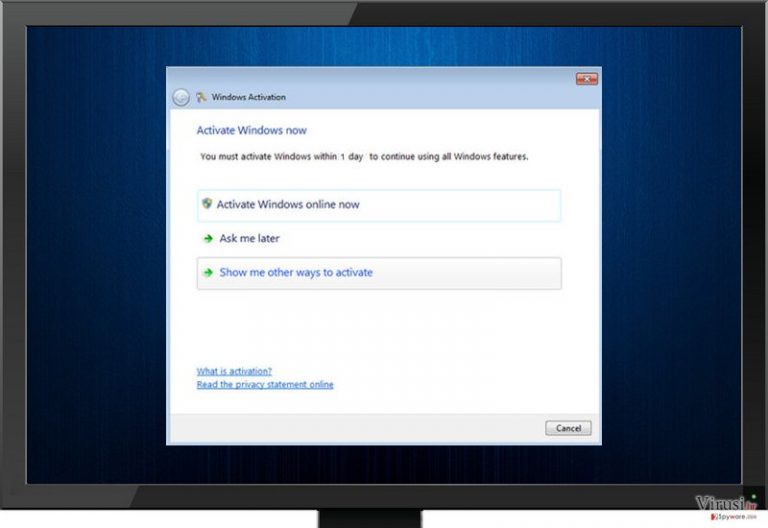
Uz snimljenu glasovnu poruku, ovaj virus također prikazuje broj telefona koji se koristi za prevaru (1-888-479-3649), a njime možete kontaktirati navodnu tehničku podršku i primiti upute za aktivaciju Windowsa. Morate biti svjesni toga da vas ovaj broj neće spojiti s pravom korisničkom podrškom za Windowse. Jednostavno je, nazvat ćete cyber kriminalce koji će vas pokušati uvjeriti da je vaš stari aktivacijski ključ istekao i da morate kupiti novi po prilično visokom iznosu od 99,99 dolara. No, problemi s vašim windowsima uopće ne postoje, a prevaranti vam pokušavaju prodati ključ koji zapravo niti ne postoji. Budite osoba koja se brine o zaštiti svoje privatnosti, pa ako vas pitaju da otkrijete bilo kakve osobne podatke, informacije o bankovnim računima ili nešto drugo jednako osjetljivo, nemojte to učiniti. Da biste popravili taj problem, morate skenirati računalo renomiranim programom za uklanjanje malware aplikacija i obrisati virus iz sistema vašeg računala. Preporučujemo vam upotrebu profesionalnog anti-malware programa čiju su kvalitetu potvrdili korisnici diljem svijeta.
Kako možete izbjeći i ne postati žrtva prevare uz pomoć tehničke podrške?
Obmanjujući programi mogu se instalirati na razne načine. U većini slučajeva to se događa zbog nemarnosti i neuspješnog provođenja i poštivanja pravila tijekom surfanja internetom. Da biste izbjegli instaliranje malicioznih programa morate činiti sljedeće:
- Nikada nemojte surfati visokorizičnim web stranicama. Nemojte pokušavati pristupiti web stranicama koje blokira vaš antivirusni program ili Google SafeSearch filter.
- Izbjegavajte klikanje na sumnjive natpise ili pop-up reklame koje vam se na agresivan i nametljiv način pojavljuju na ekranu.
- Nemojte prihvaćati instaliranje programa sa stranica na kojima završite slučajno. Ako primijetite da ste ponekad prisiljeni posjetiti stranice na koje niste namjeravali otići, morali biste pregledati svoj sistem pouzdanim anti-spyware programom i uvjeriti se da na računalu nema nikakvih sumnjivih aplikacija (npr. virusa koji uzrokuju preusmjeravanja).
- SVAKI program instalirajte ISKLJUČIVO Naprednom ili Prilagođenom instalacijom. Morate provesti sigurnosnu provjeru jer program koji želite instalirati MOŽE biti kompromitiran i sadržavati sumnjive dodatne aplikacije. Uvijek možete odbiti instaliranje takvih dodataka uklanjanjem odabira za instalaciju “preporučenih preuzimanja” ili “predloženih programa”.
- Nikada nemojte otvarati email poruke nepoznatih pošiljatelja. Malware programi najčešće se distribuiraju u malicioznim emailovima, pa je to razlog zašto ih nikad ne biste smjeli otvarati, kao i datoteke koje se u njima nalaze kao privici.
Da biste saznali kako ukloniti ovaj malware iz vašeg računala, nastavite čitati ovaj članak.
Kako izaći iz zaključanog ekrana virusa Fake Windows Activation?
Da biste eliminirali ovaj malware iz računala, morat ćete ga ugasiti i ponovno upaliti u načinu rada Safe Mode with Networking. Nakon toga morate preuzeti alat za automatsko uklanjanje virusa Fake Windows Activation iz računala. Ako već posjedujete taj alat, možete se odmah baciti na eliminaciju virusa pokretanjem skeniranja sistema. Tako ćete detektirati i obrisati sve maliciozne datoteke iz vašeg PC-ja. Samo se pobrinite da je antivirusni alat ažuriran na najnoviju verziju. Niže ćete pronaći nekoliko preporuka kako eliminirati zaključani ekran prije nego nastavite s uklanjanjem virusa Fake windows Activation. Ako naletite na bilo kakve probleme s ovim Trojancem, nemojte oklijevati, već nas odmah kontaktirajte.
Ručni Fake Windows Activation screen Priručnik za uklanjanje
Ransomware: Ručno uklanjanje ransomware programa u Safe Mode načinu rada
PRIMJEDBA: Da biste uklonili zaključani ekran i pristupili svojem desktopu, pokušajte upisati “closecloseclosecloseclose” u kućicu za verificiranje Windowsa. U slučaju da vam ova metoda proradi, odmah locirajte antivirusni alat i pokrenite skeniranje kompletnog sistema na svojem uređaju. Ipak, ako niste uklonili problem zaključanog ekrana nakon ponovnog pokretanja računala, pratite korake koje smo vam pripremili
Važno! →
Vodič za ručno uklanjanje mogao bi biti previše kompliciran za obične korisnike računala. Da bi se proveo ispravno, taj vodič zahtijeva napredno IT znanje (ako se vitalne sistemske datoteke obrišu ili oštete, može doći do kompromitiranja kompletnih Windowsa) i moglo bi oduzeti nekoliko sati slobodnog vremena. Stoga toplo preporučujemo automatsku metodu uklanjanja koja se nalazi iznad.
Korak 1. Pristupite načinu rada Safe Mode with Networking
Ručno uklanjanje malware aplikacija najbolje bi se trebalo provesti u Safe Mode načinu rada.
Windows 7 / Vista / XP
- Kliknite na Start > Shutdown > Restart > OK.
- Kad vaše računalo postane aktivno, počnite višekratno pritiskati tipku F8 (ako to ne upali, probajte s F2, F12, Del, itd. – sve ovisi o modelu matične ploče) sve dok ne ugledate prozor Advanced Boot Options.
- S popisa odaberite Safe Mode with Networking.

Windows 10 / Windows 8
- Desnom tipkom miša kliknite na Start i odaberite Settings.

- Skrolajte prema dolje i odaberite Update & Security.

- Na lijevoj strani prozora odaberite Recovery.
- Ponovno skrolajte prema dolje i pronađite sekciju Advanced Startup.
- Kliknite na Restart now.

- Odaberite Troubleshoot.

- Idite na Advanced options.

- Odaberite Startup Settings.

- Pritisnite Restart.
- Sada pritisnite 5 (ili kliknite na 5) – Enable Safe Mode with Networking.

Korak 2. Isključite sumnjive procese
Windows Task Manager koristan je alat koji prikazuje sve procese aktivne u pozadini. Ako malware program radi kao proces, morate ga isključiti:
- Na tipkovnici pritisnite Ctrl + Shift + Esc da biste otvorili Windows Task Manager.
- Kliknite na More details.

- Skrolajte prema dolje do sekcije Background processes i tražite nešto što vam je sumnjivo.
- Kliknite desnom tipkom miša na to i odaberite Open file location.

- Idite natrag na proces, kliknite na njega desnom tipkom miša i odaberite End Task.

- Delete).
Korak 3. Provjerite Startup programa
- Na tipkovnici pritisnite Ctrl + Shift + Esc da biste otvorili Windows Task Manager.
- Idite na karticu (tab) Startup.
- Desnom tipkom miša kliknite na sumnjivi program i odaberite Disable.

Korak 4. Obrišite datoteke virusa
Datoteke povezane s malware aplikacijom mogu se pronaći na raznim mjestima u sistemu računala. Slijede upute kako pronaći barem neke od njih:
- U Windows Search upišite Disk Cleanup i pritisnite Enter.

- Odaberite particiju diska koju želite očistiti (C: je obično vaš glavni disk, a maliciozne datoteke vjerojatno se nalaze u njemu).
- Skrolajte po popisu Files to delete i odaberite sljedeće:
Temporary Internet Files
Downloads
Recycle Bin
Temporary files - Odaberite Clean up system files.

- Također možete potražiti maliciozne datoteke skrivene u sljedećim folderima (te unose utipkajte u Windows Search i pritisnite Enter):
%AppData%
%LocalAppData%
%ProgramData%
%WinDir%
Nakon što ste završili, ponovno pokrenite vaš PC u normalnom načinu rada.
Ukloni Fake Windows Activation screen koristeći System Restore
Možete pokušati eliminaciju zaključanog ekrana pritiskanjem na CTRL+ALT+DEL. Nakon toga locirajte proces Productkeyupdate.exe u Task Manageru i ručno ga završite. Nakon što obavite taj zadatak, odmah skenirajte svoje računalo programom FortectIntego.
-
Korak 1: Podigni sustav računala na Safe Mode with Command Prompt
Windows 7 / Vista / XP- Kliknite na Start → Shutdown → Restart → OK.
- Kad se vaše računalo aktivira, počnite pritiskati F8 više puta sve dok vam se ne pokaže prozor Advanced Boot Options.
-
Na listi odaberite Command Prompt

Windows 10 / Windows 8- Pritisnite gumb Power kod Windows ekrana za logiranje. Sada pritisnite i držite Shift, koji se nalazi na tipkovnici, pa kliknite Restart..
- Sada odaberite Troubleshoot → Advanced options → Startup Settings i na kraju pritisnite Restart.
-
Kad se računalo aktivira, odaberite Enable Safe Mode with Command Prompt u prozoru Startup Settings.

-
Korak 2: Vratite sistemske datoteke i postavke
-
Kada se pojavi prozor Command Prompt, upišite cd restore i kliknite Enter.

-
Sada upišite rstrui.exe i još jednom pritisnite Enter.

-
Kad se pojavi novi prozor, kliknite na Next i odaberite točku vraćanja prije infiltracije Fake Windows Activation screen. Nakon što to učinite, kliknite na Next.


-
Sada kliknite na Yes da bi započeli s vraćanjem sistema.

-
Kada se pojavi prozor Command Prompt, upišite cd restore i kliknite Enter.
Na kraju, uvijek morate razmišljati o zaštiti od crypto-ransomware programa. Da bi zaštitili vaše računalo od Fake Windows Activation screen i ostalih ransomware programa, morate se poslužiti renomiranim anti-spyware programima kao što su FortectIntego, SpyHunter 5Combo Cleaner ili Malwarebytes
Preporučujemo Vam
Nemojte dopustiti da vas vlada špijunira
Vlada ima mnogo problema vezanih uz praćenje korisnika i korisničkih podataka, kao i sa špijuniranjem građana, pa biste trebali uzeti u obzir i naučiti nešto više o sumnjivim praksama prikupljanja podataka. Pokušajte izbjeći bilo kakav pokušaj vlade da vas prati ili špijunira tako da na internetu postanete potpuno anonimni.
Možete odabrati drugu lokaciju kad budete online i pristupati bilo kakvom materijalu bez nekih posebnih ograničenja na sadržaj. Veoma lako možete imati internetsku vezu bez ikakvih rizika od hakerskih napada koristeći Private Internet Access VPN.
Kontrolirajte informacije kojima može pristupiti vlada ili bilo koja neželjena stranka i surfajte internetom bez mogućnosti da vas se špijunira. Čak i ako niste umiješani u ilegalne aktivnosti ili vjerujete svojem izboru usluga i platformi, budite sumnjičavi oko vlastite sigurnosti i poduzmite mjere predostrožnosti korištenjem usluge VPN-a.
Za slučaj malware napada, napravite sigurnosne kopije datoteka za kasniju upotrebu
Korisnici računala mogu na razne načine izgubiti podatke zahvaljujući cyber infekcijama ili upravo njihovom štetnom djelovanju. Softverski problemi koje stvaraju malware programi ili direktan gubitak podataka zbog šifriranja mogu dovesti do problema sa samim uređajem ili čak nanijeti permanentna oštećenja. Kada imate aktualne sigurnosne kopije, na veoma lagan način možete se oporaviti nakon takvog incidenta i nastaviti s radom.
Najbitnije je kreirati ažuriranja za svoje sigurnosne kopije, i to nakon bilo kakve promjene na računalu, pa ćete se moći vratiti točno u vrijeme prije nego je malware bilo što uspio promijeniti ili prije nego problemi s uređajem uzrokuju probleme s performansama ili oštećenje podataka. Kada imate raniju verziju svakog bitnog dokumenta ili projekta, lako ćete izbjeći frustracije i nervne slomove. To je pogotovo korisno kada se malware stvori niotkuda. Za potrebe vraćanja sistema u određenu točku u vremenu možete upotrijebiti Data Recovery Pro.







